
| Software Seite | << < 69 > |
Nun gibt es zwei Möglichkeiten. Entweder erstellt man sich einen GPT Datenträger oder installiert Windows auf herkömmliche Weise.
. .
MBR und GPT
GPT (GUID Partitions Tabelle) ist die Weiterentwicklung von MBR (Master Boot Record) zur Verwaltung von Festplatten. Neben anderen Eigenschaften kann GPT Windows schneller starten und Festplatten größer als 2 TByte verwalten.Windows unterstützt nur mit den 64 bit Versionen GPT. Das Setup von Windows kann einen GPT Datenträger automatisch erstellen.
 |
 |
|
| Bild 8 | Bild 9 |
Bei den Bootoptionen im UEFI eines Windowsinstallationsdatenträgers sind für diesen in der Regel zwei Bootoptionen aufgeführt (einmal mit dem Zusatz UEFI und einmal ohne Bild 8). Zur Installation auf einem GPT Datenträger muss mit dem Zusatz UEFI gestartet werden. Bei Start ohne Zusatz wird Windows mit MBR installiert. Im späteren Betrieb des Computers entfällt die manuelle Auswahl. Bei den modernen Laptops ist das UEFI häufig kompakter auf gebaut. Hier wird generell zwischen EFI und Legacy umgeschaltet ( Beispiel Acer Aspire V3 112P Bild 9).
.
.
Nachdem die Installation von Windows abgebrochen wurde, wird im Windows Setup Computerreparaturoptionen (Bild 10) gewählt. Im nächsten Bildschirm Problembehandlung und
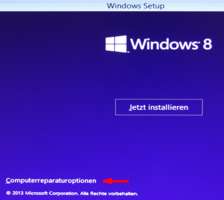 |
 |
. . |
| Bild 10 - Windows Setup | Bild 11 |
dann Erweiterte Optionen, Wer nun die herkömmliche Installation mit MBR nutzen möchte wählt über über UEFI Firmwareeinstellungen Bild 11 (1) im darauf bei Neustart erscheinenden UEFI (Bild 9) unter BOOT und Bootmode Legacy und speichert diese Einstellungen. Danach kann die Windowsinstallation wie bisher fortgesetzt werden.
Wer wie voreingestellt GPT nutzen möchte wählt die Eingabeaufforderung Bild 11 (2).
GPT Datenträger erstellen
 |
|
| Bild 12 - diskpart |
Zunächst muss von der Festplatte das alte MBR Verwaltungssystem entfernt werden. Hierzu wird der Kommandozeilenbefehl diskpart benutzt. Dieser wird nun in der Eingabeaufforderung eingetippt und mit Enter bestätigt (Bild 12). Mit help kann man sich Befehlsstruktur für diskpart anzeigen lassen. Es werden nun die Befehle, wie im Bild 12 nacheinander abgearbeitet. Wichtig ist, dass man bei select disk die Laufwerksbezeichnung einträgt, die mit dem
.
.
Software Seite |
[Startseite] [Computer] [Energie] [Hobby] [Natur] [Hinweise] [Links]
©2009-2025howeco E-Mail Impressum, Datenschutz